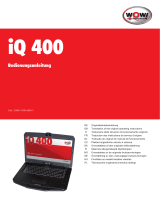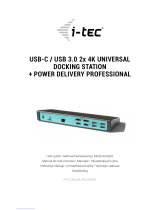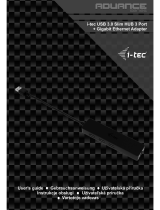Strona się ładuje...

EN
Read carefully the user manual before assembly - installation - commissioning.
Protect yourself and avoid damaging your equipment.
DE
Lesen Sie unbedingt die Gebrauchsanweisung vor Aufstellung – Installation –
Inbetriebnahme. Dadurch schützen Sie sich und vermeiden Schäden an Ihrem Gerät.
CZ
Peèlivì si pøeètìte uživatelskou pøíruèku pøed montáží – instalací – uvedením do
provozu. Ochráníte tím sebe a vyvarujete se poškození Vašeho zaøízení.
PL
Przeczytaj uwa¿nie instrukcjê przed monta¿em / pod³¹czeniem / u¿ytkowaniem, aby
ustrzec siê przed obra¿eniami a urz¹dzenie przed uszkodzeniem.
SK
Každopádne si preèítajte užívate¾skú príruèku pred zložením - inštaláciou - uvedením
do prevádzky. Ochránite sa tým a vyvarujete sa škodám na Vašom prístroji.
LT
Prieð montavimà-instaliavimà-eksploatavimà iðsamiai perskaitykite vartotojo vadovà.
Tuo apsaugosite save ir iðvengsite Jûsø árenginio paþeidimo.

WSTÊP
Dziêkujemy za zakupienie stacji dokuj¹cej i-tec, dziêki której mo¿esz ³atwo i szybko pod³¹czyæ jednym
kablem USB ulubione urz¹dzenia do Twojego notebooka / tableta/ PC.
Stacja dokuj¹ca jest wyposa¿ona w porty DVI-I, HDMI oraz Display Port do pod³¹czenia zewnêtrznego
monitora lub projektora multimedialnego. Jednak tylko dwa z tych portów mog¹ byæ u¿ywane
jednoczeœnie - DVI-I i albo HDMI lub Display Port. W przypadku jednoczesnego pod³¹czenia monitora
do gniazda HDMI i Display Port, automatycznie zadzia³a Display Port, a port HDMI zostanie od³¹czony.
Oznacza to, ¿e tylko urz¹dzenie pod³¹czone do Display Port bêdzie aktywne / funkcjonalne. Do stacji
dokuj¹cej mo¿esz pod³¹czyæ nowoczesne monitory plazmowe lub LCD oraz telewizory jako dodatkowy
monitor. W stacji dokuj¹cej zastosowany zosta³ chip graficzny (który jest „sercem” ??urz¹dzenia), który
umo¿liwia obs³ugê w rozdzielczoœci 2560 x 1600 pikseli dla Display Port i Full HD + (2048 x 1152 pikseli) dla
portu DVI / HDMI.
Port USB 3.0 mo¿na zastosowaæ do pod³¹czenia klawiatury, myszy, dysku zewnêtrznego, drukarki i innych
peryferii. Wszystkie trzy porty USB 3.0 posiadaj¹ funkcjê standardowego ³adowania. £adowanie wg
specyfikacji BC 1.2 (dla tabletów iPad i Samsung) jest mo¿liwe tylko z portu USB 3.0 na tylnym panelu stacji
dokuj¹cej.
Port Gigabit Ethernet pozwala na pod³¹czenie do Internetu przez modem / sieæ LAN Ethernet aby uzyskaæ
szybszy transfer danych. Stacja dokuj¹ca jest wyposa¿ona w wejœcie na s³uchawki i mikrofon
umo¿liwiaj¹ce pod³¹czenie urz¹dzeñ audio.
Stacja dokuj¹ca posiada eleganck¹, metaliczn¹ kompaktow¹ obudowê, opracowan¹ zgodnie z lini¹
ultrabook. Urz¹dzenie mo¿e byæ stosowane równie¿ w pozycji poziomej, jako podstawka pod notebooka
czy tablet zapewniaj¹c lepsz¹ cyrkulacjê powietrza. Do tego celu s³u¿¹ dwa elementy ochronne listew
antypoœlizgowych, które s¹ umieszczone na stacji dokuj¹cej.
ZAWARTOή OPAKOWANIA
?i-tec USB 3.0 Stacja dokuj¹ca
?Zasilacz
?Kabel USB 3.0 (jedna koñcówka typu A, druga koñcówka typu B; 100 cm) – do pod³¹czenia laptopa /
tableta / PC
?CD ze sterownikami oraz instrukcj¹
?Instrukcja – Szybki start
WYMAGANIA SYSTEMOWE
?Wymagania sprzêtowe: notebook / tablet z OS Win 8 / PC z wolnym portem USB 3.0 / 2.0. Jeœli jest
dostêpny tylko port USB 2.0, szybkoœæ transferu danych bêdzie ograniczona. Procesor CPU 2.0 GHz
Dual Core i wy¿szy Intel Pentium/Celeron or AMD, pamiêæ 2GB RAM.
?System operacyjny: Windows XP SP3 / Vista / 7 / 8 / 8.1 32/64 bit, Mac OS X.
?Aby odtwarzaæ DVD na do³¹czanym monitorze, spe³nione musz¹ zostaæ nastêpuj¹ce wymagania: Intel
Pentium 2.0 lub szybszy, 1 GB pamiêci RAM, rozdzielczoœæ wyœwietlacza ustawiona na 800x600 z
16bitow¹ palet¹ barw.
UWAGA!
£adowanie: Stacja dokuj¹ca umo¿liwia ³adowanie pod³¹czonych urz¹dzeñ USB, takich jak smartfony,
czytniki ebooków, odtwarzacze multimedialne, nawigacje GPS oraz tablety (np. Asus, Toshiba, Dell,
GoClever, Prestigio, Emgeton, Sencor). Urz¹dzenie do ³adowania nale¿y pod³¹czyæ przy pomocy
oryginalnego kabla USB do portu USB stacji dokuj¹cej. Wyj¹tek stanowi¹ tablety Apple oraz Samsung, które
mog¹ byæ ³adowane jedynie za pomoc¹ USB portu na tylnym panelu stacji dokuj¹cej, który obs³uguje
specyfikacjê BC 1.2. Podczas ³adowania stacja dokuj¹ca musi byæ od³¹czona od komputera natomiast
pod³¹czona do zasilacza.
PL
17
P
O
LS
KI
i-tec USB 3.0 Metal Docking Station

USB 3.0: Przed zainstalowaniem sterowników pod interfejs USB 3.0 upewnij siê, ¿e twój sprzêt (laptop / tablet
/ PC) posiada najbardziej aktualne sterowniki portu USB 3.0. Produkty z technologi¹ SuperSpeed USB 3.0 s¹
stosowane od 2010 r. Technologia ta jest nadal rozwijana, w zwi¹zku z tym sterowniki podlegaj¹ ci¹g³emu
udoskonalaniu . Aby skorzystaæ z szybkiego transferu USB 3.0, musisz posiadaæ notebook / tablet / PC z
interfejsem USB 3.0. Bezproblemow¹ funkcjonalnoœæ oraz pracê stacji dokuj¹cej zapewnia tzw. chipset dla
którego niezbêdne jest zastosowanie aktualnych sterowników.
Ewentualne problemy, które mog¹ wystapiæ podczas instalacji sterowników lub problemy zwi¹zane z
prawid³ow¹ prac¹ stacji dokuj¹cej, bardzo czêsto spowodowane s¹ zastosowaniem nieaktualnych
sterowników kontrolera USB 3.0 lub chipseta Twojego laptopa / tableta / PC.
Powodem problemów jest równie¿ nieaktualny firmware kontrolera USB 3.0, najczêœciej takich producentów
jak: Intel, Renesans (dawniej NEC), Via ( VLI), AS Media, Fresco Logic, Etron.
Aktualne sterowniki dla produktów i-Tec s¹ do pobrania ze strony www.i-tec.pl, w zak³adce „Download“ dla
ka¿dego produktu. W zak³adce „USB 3.0 problemy“ s¹ szczegó³owo opisane najczeœciej wystêpuj¹ce
problemy wraz z linkami do aktualnych sterowników i oprogramowania kontrolerów USB 3.0.
Informacja:
?Instalacja portu audio oraz koncentratora USB (dla portów USB 3.0 typu A) jest przeprowadzana
automatycznie przez system, inne porty urz¹dzeñ instaluje siê z do³¹czonego CD.
?Przed pod³¹czeniem stacji dokuj¹cej do laptopa / tabletu / PC nale¿y najpierw zainstalowaæ sterowniki
dla sieci LAN i portu DVI-I / DP / HDMI z do³¹czonej p³yty CD, a nastêpnie pod³¹czyæ do stacji dokuj¹cej.
INSTALACJA STEROWNIKA W SYSTEMIE WINDOWS XP Z SP3 / VISTA / 7/8 / 8.1 (32/64 BIT)
Przed pierwszym u¿yciem nie pod³¹czaæ stacji dokuj¹cej do laptopa / tableta / PC, dopóki nie zostan¹
zainstalowane odpowiednie sterowniki dla sieci LAN oraz portu DVI-I / DP / HDMI z do³aczonej p³yty CD.
Sterowniki nale¿y zainstalowaæ przed pierwszym u¿yciem stacji dokuj¹cej.
W³ó¿ p³ytê CD ze sterownikami do napêdu lub pobierz wymagane oprogramowanie z naszej strony www.i-
tec.pl z zak³adki „Download“ dla tego produktu. Aby zainstalowaæ sterowniki, wykonaj nastêpuj¹ce
czynnoœci:
Aby zainstalowaæ sterowniki dla sieci LAN oraz portu DVI-I / DP / HDMI, z do³¹czonej p³yty CD uruchom plik
setup.exe umieszczony w katalogu, lub uruchom pobrany ze strony internetowej plik, wybierz jêzyk instalacji i
postêpuj zgodnie z instrukcjami wyœwietlanymi na ekranie.
Informacja:
Do zainstalowania sterowników portu DVI-I / DP / HDMI w systemie Windows Vista / 7 / 8 / 8.1 u¿yj konta
u¿ytkownika „Administrator“. Podczas instalacji sterowników ekran mo¿e migaæ, jednak jest to standardowy
proces. Po zakoñczeniu instalacji zalecane jest ponowne uruchomienie laptopa / tableta / PC.
INSTALACJA URZ¥DZENIA (POD£¥CZENIE STACJI DOKUJ¥CEJ DO LAPTOPA / TABLETA / PC)
1) W³¹cz laptop / tablet / PC oraz pod³¹cz zasilacz do tylnej czêœci stacji dokuj¹cej.
2) Pod³¹cz zasilacz do gniazda sieciowego AC 110 V / 230 V.
3) Pod³¹cz kabel USB 3.0 do portu USB typu B na tylnim panelu stacji dokuj¹cej.
4) Pod³¹cz kabel USB 3.0 do wolnego portu USB 3.0 / 2.0 notebooka / tableta / PC.
5) Nastêpnie rozpocznie siê automatyczna instalacja portu
6) Po zainstalowaniu urz¹dzenia uruchom ponownie notebook / tablet / PC.
Quick Start
PL
18
O
L KI
P
S

INSTALACJA STEROWNIKA DO MAC OS X
Przed pierwszym u¿yciem nie pod³¹czaæ stacji dokuj¹cej do MacBooka / PC, dopóki nie zostan¹
zainstalowane odpowiednie sterowniki dla sieci LAN oraz portu DVI-I / DP / HDMI z do³aczonej p³yty CD.
Sterowniki nale¿y zainstalowaæ przed pierwszym u¿yciem stacji dokuj¹cej.
W³ó¿ p³ytê CD ze sterownikami do napêdu lub pobierz wymagane oprogramowanie z naszej strony www.i-
tec.pl z zak³adki „Download“ dla tego produktu. Aby zainstalowaæ sterowniki, wykonaj nastêpuj¹ce czynnoœci:
Aby zainstalowaæ sterowniki dla sieci LAN oraz portu DVI-I / DP / HDMI, z do³¹czonej p³yty CD uruchom plik
DisplayLink_MacOSX.dmg z kataogu umieszczonego na ³ycie CD:/ lub uruchom pobrany plik. Rozpakuj plik
na pulpicie komputera MacBook / PC jako dysk wirtualny, wybierz „Drivers“, a nastêpnie „DisplayLink
Software Installer“. Nastêpnie wybierz jêzyk instalacji i postêpuj zgodnie z instrukcjami wyœwietlanymi na
ekranie. Jeœli jest to konieczne, wprowadŸ has³o u¿ytkownika. Podczas instalacji sterownika ekran mo¿e
migaæ, jest to standardowy proces. Po zakoñczeniu instalacji uruchom ponownie komputer MacBook / PC.
INSTALACJA URZ¥DZENIA (POD£¥CZENIE STACJI DOKUJ¥CEJ DO MACBOOKA / PC)
1) W³¹cz MacBook / tablet / PC oraz pod³¹cz zasilacz do tylnej czêœci stacji dokuj¹cej.
2) Pod³¹cz zasilacz do gniazda sieciowego AC 110 V / 230 V.
3) Pod³¹cz kabel USB 3.0 do portu USB typu B na tylnim panelu stacji dokuj¹cej.
4) Pod³¹cz kabel USB 3.0 do wolnego portu USB 3.0 / 2.0 MacBooka / tableta / PC.
5) Nastêpnie rozpocznie siê automatyczna instalacja portu.
6) Po zainstalowaniu urz¹dzenia uruchom ponownie MacBook / PC.
CZÊSTO ZADAWANE PYTANIA
Pytanie: Jakie s¹ podstawowe wymagania dla kart graficznych przy zastosowaniu z adapterami graficznymi i
stacjami dokuj¹cymi z chipsetem DisplayLink?
OdpowiedŸ: Chipsety graficzne DisplayLink s¹ drugimi (kolejnymi) kartami. Aby mog³y byæ zastosowane, jest
koniecznoœæ posiadania g³ównej karty graficznej. Windows XP: w tym systemie DisplayLink instaluje siê jako
wirtualny graficzny adapter w Manad¿erze Urz¹dzeñ i W³aœciwoœciach Wideo. Dziêki temu adapter pracuje
niezale¿nie od g³ównej karty graficznej. Windows Vista i nowsze: w tych systemach sterownik graficzny
DisplayLink dzia³a zale¿nie w po³¹czeniu z wszystkimi kartami graficznymi: Intel, Nvidia, ATI/AMD, Nvidia oraz
VIA. DisplayLink nie jest kompatybilny z kartami graficznymi SiS lub Matrox. DisplayLink mo¿e nie dzia³aæ,
jeœli na komputerze jest zainstalowanych wiêcej ni¿ jedna karta graficzna oraz nie dzia³a w konfiguracjach ATI
crossfire lub NVIDIA SLI. DisplayLink jest kompatybilny z NVidia GeForce Go 7700/7900 w wersji v6.3 i
nowsze.
Pytanie: Po zainstalowaniu systemu Windows 8.1 urz¹dzenie nie dzia³a. Na Windows 8 dzia³a³o bez
problemu.
OdpowiedŸ: Proszê zainstalowaæ najnowsze sterowniki z naszej strony internetowej. Link do sterowników
znajdziesz w zak³adce „Download“ na stronie produktu. Windows 8.1 jest obs³ugiwany przez DisplayLink 7.4.
Pytanie: Po instalacji systemu Mac OS X 10.9 Maverics urz¹dzenie przesta³o dzia³aæ. Na poprzedniej wersji
dzia³a³o bez problemu.
OdpowiedŸ: Proszê zainstalowaæ najnowsze sterowniki z naszej strony internetowej. Link do sterowników
znajdziesz w zak³adce „Download“ na stronie produktu. Mac OS X 10.9 Mavericks jest obs³ugiwany przez
DisplayLink 2.1.
Pytanie: U¿ywam system Mac OS X i nie dzia³a wyjœcie audio.
OdpowiedŸ: Sterowniki dla systemu Mac OS X nie obs³uguj¹ obecnie dŸwiêku po pod³¹czeniu do portu USB
PL
19
P
O
LS
KI
i-tec USB 3.0 Metal Docking Station

3.0. DŸwiêk mo¿e byæ stosowany tylko wtedy, gdy urz¹dzenie pod³¹czone jest do portu USB 2.0.
Pytanie: Dokovací stanice mi nefunguje s tabletem a Windows 8. Stacja dokuj¹ca nie dzia³a z tabletem z
systemem Windows 8
OdpowiedŸ: Proszê zainstalowaæ najnowsz¹ wersjê sterownika 7.2 M0 lub wy¿sze, który jest dostêpny na
stronie http://www.displaylink.com/support/index.php.
Pytanie: Mam problem z wykryciem USB 3.0 Docking Station przez port USB 3.0 na swoim laptopie / Tablecie
/ PC.
OdpowiedŸ: Problemem mog¹ byæ nieaktualne sterowniki dla USB 3.0 Twojego notebooka / tableta / PC.
Proszê zapoznaæ siê z opisem i pobieraæ najnowsze sterowniki dla chipsetu USB 3.0 dla notebooka / Tableta /
PC i zainstalowaæ zgodnie z instrukcj¹. Sterowniki s¹ dostêpne do pobrania na
http://www.displaylink.com/support/ticket.php?id=315.
Pytanie: Jak prawid³owo zainstalowaæ stacjê dokuj¹c¹ USB 3.0 w systemie operacyjnym Windows?
OdpowiedŸ: Nie pod³¹czaæ stacji dokuj¹cej USB 3.0 z portem USB laptop / tablet / PC przed zainstalowaniem
sterowników. Konieczne jest, aby mieæ najnowsze sterowniki z DisplayLink (wewnêtrzny chipset DL-3700),
które s¹ dostêpne do pobrania na http://www.displaylink.com/support/index.php. Po zainstalowaniu
sterowników i pod³¹czeniu Stacji dokuj¹cej USB 3.0 do portu USB laptopa / tabletu / PC sterowniki
automatycznie zostan¹ doinstalowane. Sterowniki zostan¹ aktywowane przez pod³¹czenie do monitora.
Pytanie: Czy s¹ dostêpne sterowniki pod Windows 8 / 8.1 32/64 bit dla Stacji dokuj¹cej USB 3.0?
OdpowiedŸ: Tak, do poprawnego dzia³ania grafiki jest koniecznoœæ zainstalowania aktualnych sterowników z
DisplayLink (wewnêtrzny chipset DL-3900) http://www.displaylink.com/support/index.php. Nie pod³¹czaæ
Stacji dokuj¹cej USB 3.0 do czasu zainstalowania tych sterowników. Po zainstalowaniu sterowników i
pod³¹czeniu Stacji dokuj¹cej USB 3.0 do portu USB laptopa / tabletu / PC sterowniki automatycznie zostan¹
doinstalowane. Sterowniki zostan¹ aktywowane przez pod³¹czenie do monitora.
Pytanie: Gdzie mo¿na uzyskaæ wiêcej informacji na temat problemów ze Stacj¹ dokuj¹c¹ USB 3.?
O d po w i ed Ÿ: P r z y da t n e i nf o r ma c j e m o ¿ n a z n a l e Ÿæ n a s t r o ni e D i s p la y L i nk
http://www.displaylink.com/support/knowledgebase.php w zak³adce FAQ lub skontaktowaæ siê z pomoc¹
techniczn¹.
Pytanie: Urz¹dzenie nie ³aduje tabletów Apple / Samsung.
OdpowiedŸ: £adowanie jest obs³ugiwane tylko przez jeden port USB 3.0 na tylnym panelu stacji dokuj¹cej w
specyfikacji BC 1.2. Jednoczeœnie stacja dokuj¹ca musi byæ od³¹czona od komputera / notebooka, a
do³¹czony adapter zasilaj¹cy musi byæ pod³¹czony do stacji dokuj¹cej.
Jeœli w opakowaniu brakuje niektórych akcesoriów wymienionych na opakowaniu, prosimy o kontakt
akcesoriów. Pamiêtaj o podaniu adresu wysy³ki.
Dalsze informacje znaleŸæ mo¿na w instrukcji zamieszczonej na CD.
Quick Start
PL
20
O
L KI
P
S

www.i-tec.cz www.i-tec.pl www.i-tec-europe.eu www.i-tec-usa.com
/